みなさんはiPadやタブレットと一緒にキーボードを使用していますか?
今回はiPadにおすすめのキーボードをご紹介します
『MOBO Keyboard 2(モボキーボード2)』という、折りたたみ可能な携帯性にも優れたキーボードです
《やっぱり、Enterキーはこの形》のパッケージが特徴的な日本語配列(JIS配列)キーボード
この記事を読むと
- MOBO Keyboard 2とは
- MOBO Keyboard 2の重さ・携帯性
- MOBO Keyboard 2の打鍵感・タイピング
- MOBO Keyboard 2のスタンドの組み立て方
- MOBO Keyboard 2でのアンダーバーの入力方法
がわかります
特にiPadをノートPCのように使用したい人におすすめの情報です
使用感が良すぎてメインのキーボードとして毎日ブログ執筆に使用している
私、みことがお伝えします
ぜひご覧ください
MOBO Keyboard 2の概要
スペック
スペックはポイントになる部分を公式サイトより抜粋しております
MOBO Keyboard 2はBluetoothで2台接続可能
USB有線接続にも対応していますので、こちらも利用すると最大3台の端末で使用可能です
一般的なノートPCのキーボードとほぼ同じ大きさで、連続使用時間は最大約84時間とバッテリーの持ちが良いのも特徴
| キー配列 | 日本語JIS配列 |
| キー数 | 83キー |
| キースイッチタイプ | パンタグラフ(アイソレーションタイプ) |
| キーピッチ | 19mm(一部16.6mm/14.3mm) |
| キーストローク | 1.5mm |
| キー耐久回数 | 約300万回 |
| Bluetooth®︎規格 | Bluetooth5.1Class2 |
| 動作可能距離 | 最大10m(Bluetooth®接続時・遮蔽物なきこと) |
| 有線接続 | USB接続可能 |
| USBコネクタタイプ | USB-C |
| 充電時間 | 最大約4時間 |
| 連続使用時間 | 最大約84時間 |
| 動作環境 | 温度5〜40℃、湿度30〜80%(結露なきこと) |
| 対応OS | Windows 11/Windows10/mac OS/iOS/iPadOS 【iOS16.1/iPadOS16.1以降】日本語配列キーボードとして動作(OS側の設定必要) 【iOS16/iPad16以前】OS側の制限により英語配列キーボードとして動作 かな入力非対応 |
| 材質 | キーボード本体:アルミニウム/ABS/TPE スタンドカバー:PUレザー/PC/マイクロファイバー/シリコン |
| 重量 | キーボード本体:286g/スタンドカバー172g |
| 本体サイズ | 折りたたみ時:166(W)✖️120(D)✖️15(H)mm 使用時:291(W)✖️120(D)✖️13(H)mm |
| 付属品 | USBケーブル(Aタイプオス-Cタイプオス/ケーブル長:約1.5m) 専用スタンドカバー、取扱説明書兼保証書 |
| 製造国 | 中国 |
MOBO Keyboard 2の製品の販売元は株式会社アーキサイトです
価格はオープン価格で、変動はありますが7,000円台〜8,000円台くらい(2024年4月時点)
キーボードだけでなく、PC周辺機器群、さらにゲーミング&オフィス向けチェア等の取扱もあり
製造国は中国ですが、日本の企業のようです
外観
パッケージ・付属品


パッケージは青の箱で《やっぱり、Enterキーはこの形》のキャッチコピーが眩しい
折りたたみができるのも一目瞭然ですね
裏面にはキー配列や製品の仕様も書かれており、一目でわかるようになっています


製品はコンパクトに収納されています
⚫︎付属品⚫︎
・USBケーブル
・MOBO Keyboard 2本体
・専用スタンドカバー
・取扱説明書兼保証書
しっかりした外装に無駄なくキレイに入っていました
MOBO Keyboard 2本体・携帯性
MOBO Keyboard 2展開

展開した際のサイズは→291(W)✖️120(D)✖️13(H)mm
カラーは
⭐︎ブラック・グレー
⭐︎シルバー・ホワイト
2色展開です
私はシルバー・ホワイトを購入
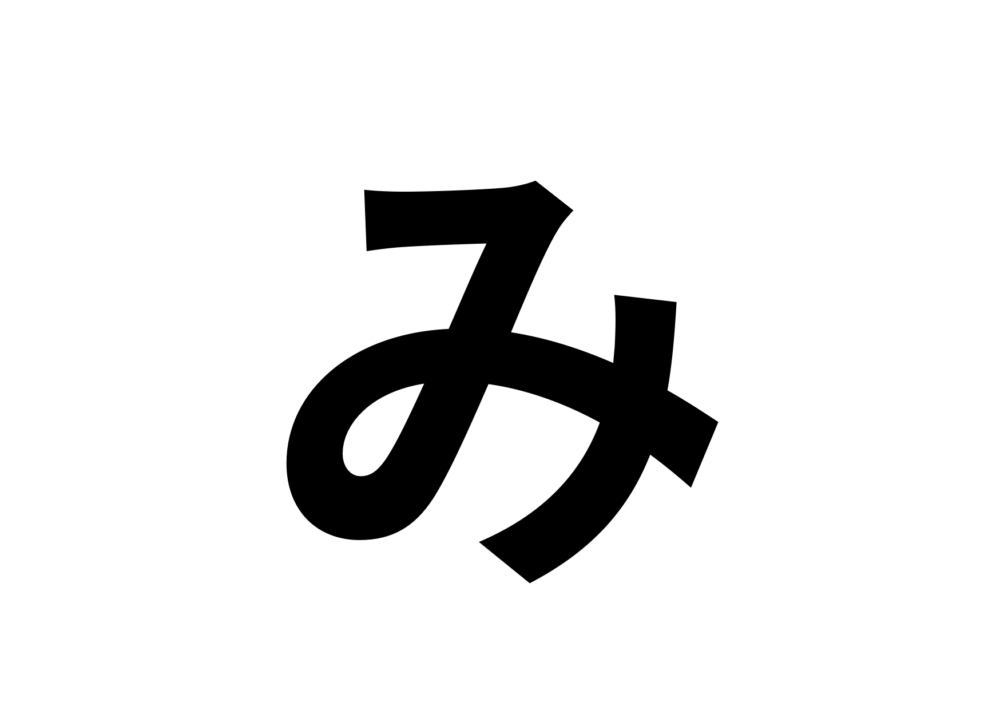
ホワイトにしてよかった!シンプルで本当にかわいい
iPadと並べたサイズ感
比較したのはiPad Air5です

幅はAir5よりもちょっと大きめサイズ
折りたたみ部分

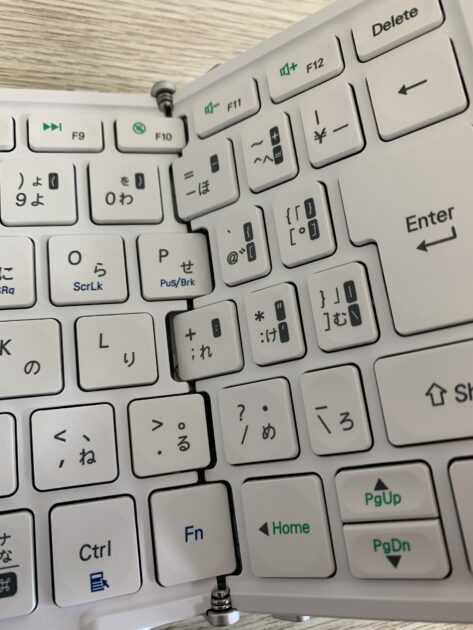
画像のキーのところから三つ折りにできます
互いに干渉せずに折り畳まれるので、すごい!よくできてる
何度見ても惚れ惚れしますね
三つ折りにしたサイズ感

三つ折りにしたサイズは→166(W)✖️120(D)✖️15(H)mm
文庫本サイズくらいです
MOBO Keyboard 2の重さ
重さについては家庭用の測りにて測ってみましたが、私のMOBOは実測値ではちょっと軽めでした



携帯用のキーボードとしてはちょっと重めの設計らしいのですが
私は持ち運びしないのでノープロブレムです
スタンドカバーの組み立て方
スタンドカバーの組み立て方にちょっとしたコツがいるので掲載します
①全部広げる

②調節部品のついていない方をたたむ

③そのまま起こす

iPadを置いてみるとこんな感じ

iPadを調節部品のプラスチックの部分に乗せると少し角度の調節ができますよ
MOBO Keyboard 2の使用感
Bluetooth接続
電源ボタンはなく、キーボードを開閉するだけで電源ON/OFFになります
サッと取り出して広げるだけで使用できるのでとても便利
Bluetoothは2台接続可能なマルチペアリング対応
キーボード上部にあるUSBポートから有線接続も可能で、充電が切れてもケーブルがあれば使用できます
文字入力の遅延も気にならず快適です
打鍵感・タイピング


キーは丸みのあるくぼみのついたタイプ
指先にフィットする感じがとても打ちやすーい!
ペチペチ感はあり、個人的には「ペティペティ」した感じの音
EnterキーとSpaceキーは特に「ぺッシーン」とした音が顕著に感じます
が、打ち心地は最高です
タッタカ入力できます
やっぱりEnterがこの形で大きいので打ち間違いも少なくなり、とても良いです
注意点としてはたわみ防止の脚を必ず広げて使用すること

ガタつきますし、たわみが出て本体が故障する恐れがあります
必ず脚を立てて使用しましょう
バッテリー性能

充電時間約4時間
連続使用最大約84時間
持ち歩くのにも便利な、バッテリー長持ちです!
ちょっと便利なバッテリー残量の確認方法を記載します
Fn + 左 Shift キーを押すと、バッテリー残量の確認ができます
キーボード上部の「Power」の LED ランプが下記のように点灯
・残量約 24%以下 … 赤色で点滅
・残量約 25%〜74% … 緑色でゆっくり点滅
・残量約 75%〜100% … 緑色で点灯
(※LED 点灯 / 点滅は、約 10 秒後に消灯)
小話(入力切替、アンダーバー)

アルファベットとローマ字かな入力の切り替えは
Shift➕英数→アルファベット
Shift➕かな→ローマ字かな入力

アンダーバー(_)の入力方法
Shift➕英数でアルファベット入力にしてから→Shift➕ー(ほ)のキーで( _ アンダーバー)入力できます
アンダーバーがずっと行方不明だったので、お困りの方のお役に立てたら嬉しいです
まとめ

今回は株式会社アーキサイトの『MOBO Keyboard 2』をご紹介しました
⚫︎まとめ⚫︎
MOBO Keyboard 2はタイピングがしやすい
MOBO Keyboard 2のデザインもステキ
やっぱり、Enterキーはこの形
iPadをPCのように使用するのにとてもおすすめ
元々タイピングがとても好きで、iPadを購入する時にはPCのように使用したくて
iPad購入よりも先にMOBO Keyboard 2を購入していました
打鍵感はもちろんデザインもよく、とてもお気に入りで
キーボードを広げるたびに惚れ惚れしています
キーボード選びにお悩みの方の参考になれば






